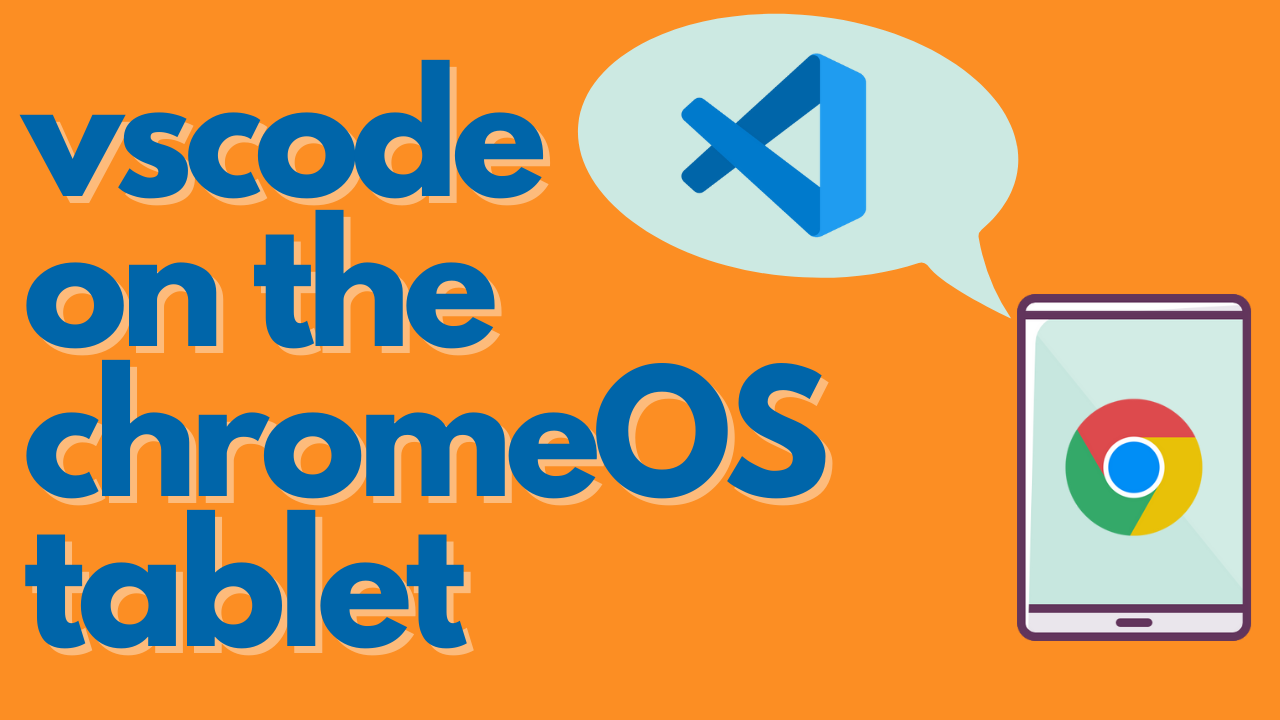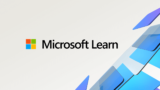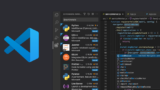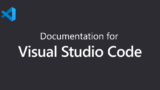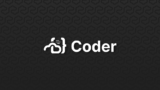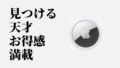持っていたFireTabHD8(第6世代)も遂にAmazonショッピングアプリが開けなくなりました。Amazon製品が自社アプリをインストールできなくなるとは思ってませんでしたが、確かに動作もモッサリで耐えられなくなってきたので、買い換えようと思います。
8インチは技術書に最適サイズ
今までFireTabHD8を通勤時の読書用に使用してました。よく技術参考書とかを読むんですが、kindleやケータイだとちょっと文字が小さかったりして読みづらいんですよね。iPadAirも持ってるんですが、片手で操作するには重たい(娘に取られた。。)ので、8インチという絶妙なサイズが気に入ってました。ただ、最近は通勤時にコーディングもしたいなと思い、電車でコーディングできるタブレットを新調しようと思います。
コーディングが可能なタブレット候補
コーディングするためざっくり調べました。WindowsやMacであれば全く問題ないですが、Androidなどでも、linuxの仮想環境が作れればOKという感じみたいです。
SurfaceGo3
普段から使い慣れている環境と言う点で、SurfaceGo3は有力候補です。なんたってWindows入ってますからね。OSをProにできたりするので間違いなくコーディングできるでしょう。サイズも10.5インチと小さめなので良さそうです。ただ、性能に対してコストが割高な点が気になります。4GBの最安値のモデルでも6万以上します。さらにタイプカバーやペンは別売りなので、10万円コースです。下記紹介するAndroidタブレットだったら2、3台買えてしまうのがデメリットとなりそうです。
iPadOSやiPhone
クラウド上にlunux環境を用意してそこに接続する方法が一般的みたいです。当然、月額費用がかかってきますが、一番楽な方法とみて間違いなさそうです。また、この方法はおそらくどのOSでもできます。
もう一つはUTMという仮想化アプリを入れる方法。こちら、App Storeではインストールできないだけでなく、割と古めなOSしかサポートされてないようです。
私の場合iPadは娘に取られているためiPhoneでの使用となりますが流石に画面が小さすぎるかなと思うので微妙な選択肢となりそうです。
Android
Androidは、UserLAnd、TermuxといったLinux環境を実行できるターミナルエミュレーターのようやアプリをインストールし、そこに開発環境を構築する方法が取れます。この方法を解説しているブログが多く存在しているのが心強いです。ただ、ファイルの読み書きが遅いという噂もあるようなので、自分の用途で耐えられるか、懸念があります。
Androidタブレットは中華製の高スペック高コスパなものが結構あります。たとえば、Chuwiのタブレット。HuluやNetflixといったストリーミングサービスの画質が悪かったり(Wide Vine)、スピーカーの位置も改善点があるようでそこらへんが割り切れれば最良の選択肢になりそうです。
ChromeOS
実は前から気になっていたChromeOS。開発者モードを使用してLinuxの仮想環境を簡単に作れるようです。アプリ入れずに、設定ポチっとするだけでLinux仮想環境が作れると言う点、そしてそれがOS標準である点が魅力です。ChromeOSは、価格も安いし、実は Androidアプリをダウンロードできたりします。2in1のタブレットも多く、Androidタブレット買うならChromebookの方が使い勝手が良さそうです。コスト的な面だと、中華製Androidタブレットの方が若干性能が高い気がしますが、大きな差はないように思います。PCライクな使い勝手を考えるとChromeOSの方が有力かもしれません。
Lenovo Ideapad duet購入
結局購入したのは、2in1のChromeタブレット「Lenovo Ideapad duet」。Amazon限定モデルです。10.1インチのストレージが64GB、ちょっと少ない気もしますがまぁ問題ないでしょう。メモリは4GBです。このデバイスは前々から評判が良くYouTubeでも紹介動画がいっぱい上がっており有名です。Amazonセールでも高確率でセールされます。
付属品
付属品は、本体と、キーボード、背面カバー、ケーブル類です。TYPE-Cのオーディオコネクタも付いてました。

重量問題
キーボードと背面パネル全部つけると結構重たいです。928gもあります。

背面パネルだけだと670g。

本体は447gでした。

ちょっと手が耐えられそうにないので、背面カバーはMoftのTabletStandを購入しました。

ほぼ重量は変わらずいい感じです。
キーボードは指紋がつきやすい
また、キーボードも指紋が結構ついてしまう感じです。enter keyが小さいので押しずらいと話題なんですが、それ以前にキーボード自体が小さくてタイピングしにくいです。ただ、この付属のキーボードでないとマルチウィンドウなどのPCモードにできないようなので我慢が必要です。
開発環境構築
Linux版VSCODEを試す
まず試したのは、Linuxアプリとしてvscodeをインストールする方法です。AndroidもChrome OSもそこまで手順変わらないかと思います。
方法については、参考になるサイトがたくさんあるので(結局、用途に合わなかったので使ってない。)ざっくりと記します
設定>デベロッパー>Linux開発環境をオン
インストールが終了すると空き容量が大体30Gbくらいになってました。
パッケージを最新状態にする
バニラインストーラーで不足しているものをインストール
公式サイトよりVScodeダウンロード
fcitx-mozcインストールと設定
こちらをやらないとvscode上で日本語入力ができません
ソフトウェアキーボードは使えない
無事、vscodeを使用できました。が、ハードウェアキーボードは反応するものの、ソフトウェアキーボードが使えないことが判明しました。Chrome OS上に作られた仮想Linux上のアプリとChromeOSのソフトウェアキーボードは、データのやり取りができない?らしく、それが原因でソフトウェアキーボードをLinuxアプリで使用できないそうです。電車でタブレットモードでコードをいじりたかったので、これでは本来の目的が達成できません。調べてみると、1年後にアプデで対応される、といった情報もありましたが、その情報が記載されてから1年たった今現在でも対応されておりません。今後の改善もあまり期待できそうにありませんね。。
vscode serverを試す
vscode serverがリリースされたとの情報があったので、こちらを試してみることにしました。こちらは、LinuxにVSCODEをサーバーとしてインストールして、ブラウザでアクセスします。ChromeOS側のブラウザで操作するため、ソフトウェアキーボードの問題はありません。
導入はとても簡単で、上記の公式の手順通りですぐに環境作成が行えました。ただvscode.dev同様に使用できる範囲はインストール版とは少し異なるようです。拡張機能も使用できるものとできないものがあり、一旦保留としました。
code-serverを試す
code-serverを利用することにしました。仕組みはvscode serverとほぼ同じなのですがこちらはOSSであり、coder.comが運営しているようです。また、拡張機能等についても制限がなく使用できとても魅力的です。
こちらもインストールは簡単です。インストール方法について、gitにまとめられているのでそちらを確認するのが良いかと思います。
当然ですが、ブラウザからアクセスしているのでソフトウェアキーボードでの入力も可能でした。よかったよかった。
まとめ
一時はどうなることかとおもいましたが、無事通勤中にコーディングを楽しめそうです。最終的に、code-serverを利用することとしました。こちらを利用すれば、AWS等に環境をつくることで、iPad等でもコーディングできそうです。なお、私の場合はソフトウェアキーボードが重要なポイントでしたが、ハードウェアキーボードを使用できる環境であれば、全ての方法で問題なく利用できるかと思います。
8インチタブレットを探してましたが、結果的に10インチのChromeOSタブレットを購入してました。裸で使用する分にはまだ許容範囲ですが、片手だとちょっと疲れますね。次回機会があればiPad miniも検討したいと思います。